إصلاح مشكلة برنامج تشغيل الصوت عالي الوضوح من Realtek
منوعات / / November 28, 2021
هل تواجه مشكلات مع برنامج Realtek High Definition Audio Driver؟ هل برنامج Realtek HD Audio Manager مفقود من شريط مهام Windows 10؟ أو لا يوجد صوت يخرج من مكبرات الصوت في نظام التشغيل Windows 10؟ إذا كنت تبحث عن إجابة للأسئلة المذكورة أعلاه ، فأنت في المكان الصحيح حيث سنرى اليوم كيفية إصلاح مشكلة برنامج تشغيل الصوت عالي الوضوح من Realtek.
يعد Realtek HD Audio Manager أحد أفضل الأدوات المتاحة لإدارة جميع احتياجات الصوت / الصوت في نظام التشغيل Windows 10. ولكن ماذا يحدث عندما لا تجد رمز Realtek HD Audio Manager على شريط المهام؟ يشتكي معظم المستخدمين الذين يواجهون هذه المشكلة من أنهم يواجهون هذه المشكلة فقط بعد ترقية Windows 10 أو تحديثه.
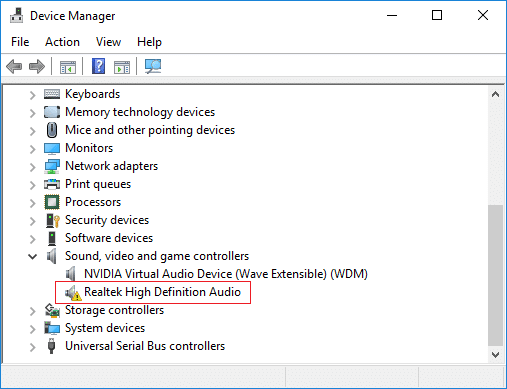
يمكن أن يكون هناك العديد من الأسباب الكامنة وراء هذه المشكلة ، ولكن يبدو أن المشكلة الرئيسية برامج تشغيل الصوت Realtek الفاسدة أو القديمة. وإذا كان الأمر كذلك ، فيمكن إصلاح هذه المشكلة عن طريق إعادة تثبيت برامج تشغيل الصوت Realtek. على أي حال ، دون إضاعة أي وقت ، دعونا نرى كيفية إصلاح مشكلة برنامج تشغيل الصوت عالي الوضوح من Realtek.
ملحوظة: افتح Device Manager بالضغط على Windows Key + R ثم اكتب
devmgmt.msc واضغط على Enter. بعد ذلك ، قم بتوسيع أجهزة التحكم في الصوت والفيديو والألعاب ، ثم تحقق مما إذا كان بإمكانك رؤية ملف علامة تعجب صفراء تشغيل "كرت الصوت عالي الوضوح“. إذا كان بإمكانك رؤية علامة التعجب الصفراء ، فتأكد من أن هذه مشكلة في برنامج التشغيل.محتويات
- إصلاح مشكلة برنامج تشغيل الصوت عالي الوضوح من Realtek
- الطريقة الأولى: إعادة تثبيت برامج تشغيل الصوت Realtek HD
- الطريقة 2: تحديث برامج تشغيل الصوت Realtek يدويًا
- الطريقة الثالثة: استخدم إضافة قديمة لتثبيت برامج التشغيل لدعم بطاقة الصوت الأقدم
- الطريقة الرابعة: إلغاء تثبيت برنامج تشغيل Realtek High Definition Audio
- الطريقة الخامسة: تعطيل برنامج تشغيل ناقل Microsoft UAA للحصول على صوت عالي الوضوح
إصلاح مشكلة برنامج تشغيل الصوت عالي الوضوح من Realtek
تاكد من إنشاء نقطة استعادة فقط في حالة حدوث خطأ ما.
الطريقة الأولى: إعادة تثبيت برامج تشغيل الصوت Realtek HD
1. افتح متصفح الويب المفضل لديك ، ثم انتقل إلى هذا الموقع.
https://www.realtek.com/en/component/zoo/category/pc-audio-codecs-high-definition-audio-codecs-software
2. تأكد من تنزيل برنامج التشغيل المناسب وفقًا لبنية نظامك.
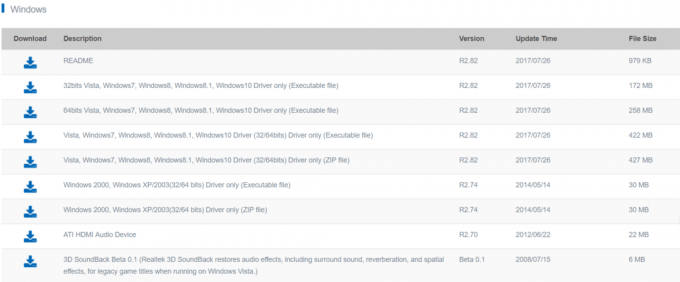
3. بمجرد تنزيل الملف ، انقر نقرًا مزدوجًا فوق ملف الإعداد واتبع التعليمات التي تظهر على الشاشة قم بتثبيت أحدث برامج تشغيل Realtek High Definition Audio.
الطريقة 2: تحديث برامج تشغيل الصوت Realtek يدويًا
1. اضغط على مفتاح Windows + R ثم اكتب devmgmt.msc واضغط على Enter للفتح مدير الجهاز.

2. وسعت "أجهزة التحكم بالصوت والفيديو والألعاب"ثم انقر بزر الماوس الأيمن على"كرت الصوت عالي الوضوح" & تحديد تحديث السائق.

3. في النافذة التالية ، انقر فوق "ابحث تلقائيًا عن برنامج التشغيل المحدث“.

4. في حال كان لديك بالفعل برنامج التشغيل المحدث ، ستظهر النافذة التالية. إذا لم يكن الأمر كذلك ، فسيقوم Windows تلقائيًا بتحديث برامج تشغيل Realtek Audio إلى آخر تحديث متاح.
5. بمجرد الانتهاء ، أعد تشغيل الكمبيوتر لحفظ التغييرات.
إذا كنت لا تزال تواجه مشكلة برنامج تشغيل Realtek High Definition Audio ، فأنت بحاجة إلى تحديث برامج التشغيل يدويًا ، فاتبع هذا:
6. إذا لم يكن قادرًا على تحديث برامج التشغيل الخاصة بك ، فانقر مرة أخرى بزر الماوس الأيمن على "كرت الصوت عالي الوضوح" & تحديد تحديث السائق.
7. هذه المرة ، حدد “تصفح جهاز الكمبيوتر الخاص بي للحصول على برنامج التشغيل.“

8. بعد ذلك ، حدد "اسمح لي بالاختيار من قائمة برامج تشغيل الأجهزة على جهاز الكمبيوتر الخاص بي.”

9. حدد المناسب سائق من القائمة وانقر التالي.
10. دع العملية تكتمل ثم أعد تشغيل الكمبيوتر.
11. بدلاً من ذلك ، انتقل إلى موقع الشركة المصنعة على الويب وقم بتنزيل أحدث برامج التشغيل.
الطريقة الثالثة: استخدم إضافة قديمة لتثبيت برامج التشغيل لدعم بطاقة الصوت الأقدم
1. اضغط على مفتاح Windows + R ثم اكتب "devmgmt.msc"(بدون علامات اقتباس) واضغط على Enter لفتح إدارة الأجهزة.

2. في إدارة الأجهزة ، حدد أجهزة التحكم بالصوت والفيديو والألعاب ثم انقر فوق الإجراء> إضافة أجهزة قديمة.

3. انقر التالي، تحديد 'ابحث عن الجهاز وقم بتثبيته تلقائيًا (موصى به).’

4. أعد تشغيل نظامك لحفظ التغييرات ومعرفة ما إذا كنت قادرًا على ذلك إصلاح مشكلة برنامج تشغيل الصوت عالي الوضوح من Realtek.
الطريقة الرابعة: إلغاء تثبيت برنامج تشغيل Realtek High Definition Audio
1. ابحث عن ملف لوحة التحكم من شريط البحث في قائمة ابدأ وانقر فوقه لفتح ملف لوحة التحكم.

2. انقر فوق الغاء تنصيب برنامج ثم ابحث عن دخول برنامج Realtek High Definition Audio Driver.
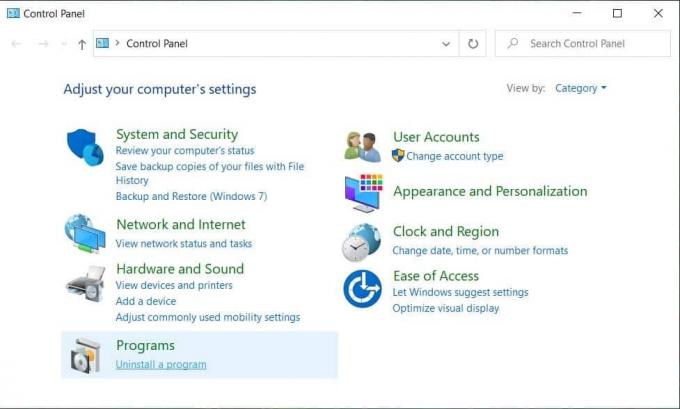
3. انقر بزر الماوس الأيمن فوقه واختر الغاء التثبيت.

4. أعد تشغيل الكمبيوتر وافتح مدير الجهاز.
5. انقر فوق الإجراء ثم "تفحص تغييرات الأجهزة.”

6. النظام الخاص بك سوف تلقائيا قم بتثبيت برنامج Realtek High Definition Audio Driver.
الطريقة الخامسة: تعطيل برنامج تشغيل ناقل Microsoft UAA للحصول على صوت عالي الوضوح
1. اضغط على مفتاح Windows + R ثم اكتب devmgmt.msc واضغط على enter للفتح مدير الجهاز.

2. وسعت أجهزة النظام وانقر بزر الماوس الأيمن فوق برنامج تشغيل ناقل Microsoft UAA للصوت عالي الوضوح ثم حدد إبطال.
3. زيارة الآن كرت لتنزيل أحدث برنامج تشغيل ، ويجب الآن تثبيته دون أي مشكلة.
موصى به:
- إعادة إنشاء ذاكرة التخزين المؤقت للخطوط في نظام التشغيل Windows 10
- قم بإيقاف تشغيل العناصر الحديثة والأماكن المتكررة في Windows 10
- إصلاح لا يمكن إيقاف تشغيل Bluetooth على نظام التشغيل Windows 10
- إصلاح خطأ إدارة الذاكرة في نظام التشغيل Windows 10
هذا كل ما تعلمته بنجاح كيفية إصلاح مشكلة برنامج تشغيل الصوت عالي الوضوح من Realtek ولكن إذا كان لا يزال لديك أي استفسارات بخصوص هذا البرنامج التعليمي ، فلا تتردد في طرحها في قسم التعليقات.



